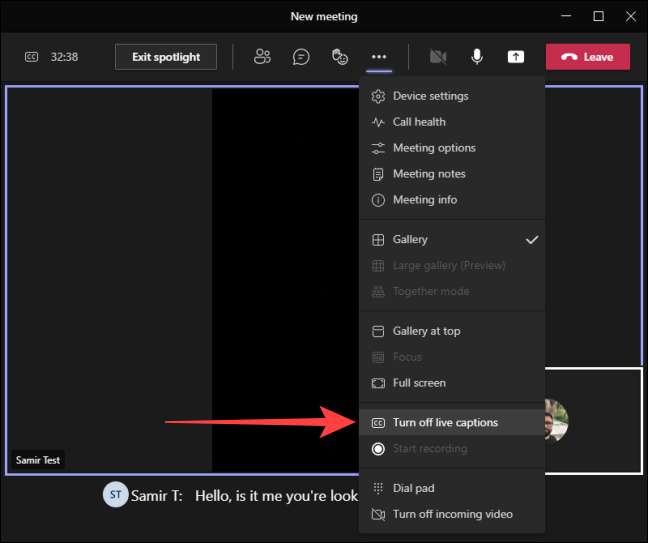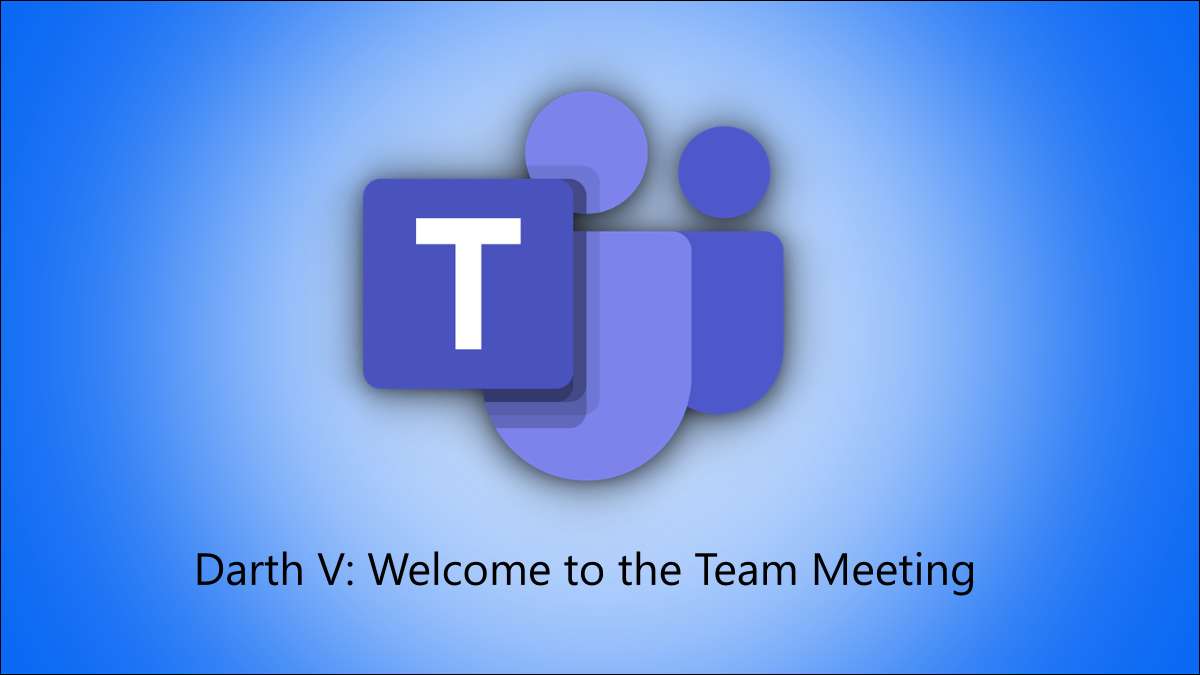
Video și audio solicită Echipele Microsoft poate fi o provocare dacă dvs. sau altcineva are un sunet slab. Cu toate acestea, puteți activa funcția Live Captitons, economisindu-vă de la cererea oamenilor să se repete în timpul unui apel. Iată cum.
Cu subtitrări vii activate pentru echipa dvs. în echipele Microsoft Aplicație, textul apare ca subtitrări în timp real sau transcrieri ale participanților vorbind în timpul unui apel video sau audio. Nu va trebui să cereți oamenilor să se repete atât de des și va apărea numai pe ecranul dvs., nu pe ecranele celorlalți participanți la apeluri.
LEGATE DE: Cum să creați și să gestionați echipele în echipele Microsoft
Când se termină apelul, aplicația echipele șterge automat datele live a titlurilor. În acest fel, nu trebuie să vă faceți griji cu privire la altcineva care o accesează.
La momentul scrisului în iunie 2021, subtitrările vii sunt disponibile numai în limba engleză (U.S.). Cu toate acestea, Microsoft intenționează să adauge sprijin pentru mai multe limbi în viitor.
Iată cum să activați sau să dezactivați titlul live în echipele Microsoft de pe computer.
Activați sau dezactivați legendele vii în aplicația Microsoft echipe
Aplicația desktop pentru Microsoft Echipe are opțiunea Live Captions Amplasat în interiorul setărilor și este utilizabilă numai atunci când apelurile sunt în curs de desfășurare.
În timpul unui apel video sau audio, faceți clic pe pictograma cu trei puncte "mai multe acțiuni" din partea de sus a ferestrei apelului.
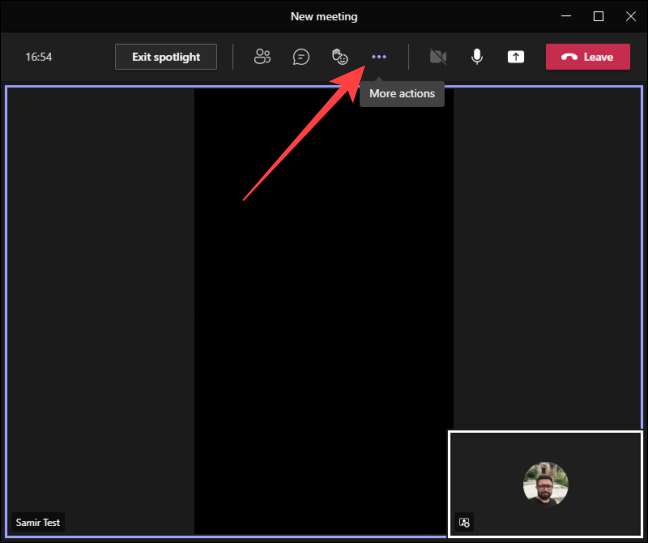
Selectați "Activați legendele vii".
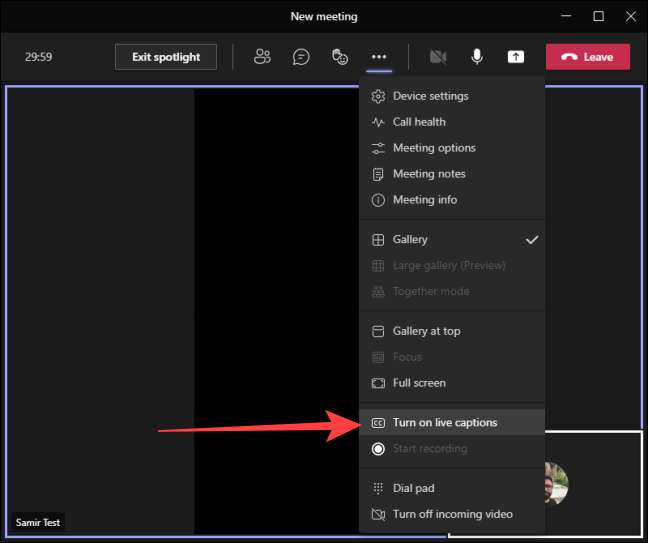
Veți primi o confirmare care să afirmăm că limba vorbită pentru subtitrările vii este setată în limba engleză (Statele Unite).
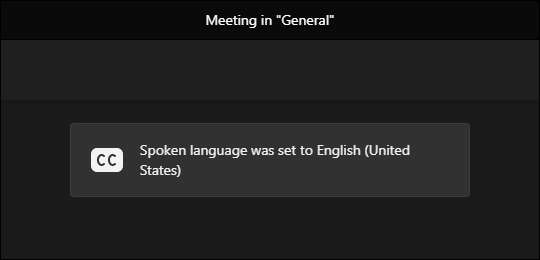
După aceea, veți vedea că legendele vii apar în partea inferioară a ferestrei apelului.
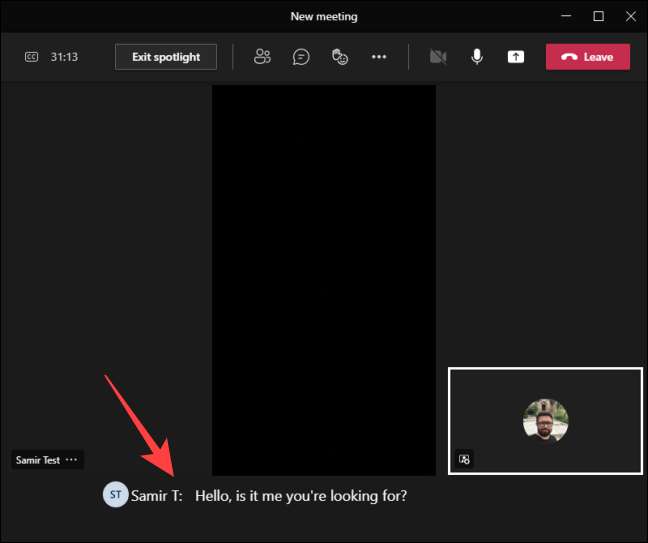
Pentru a dezactiva subtitrările vii, faceți clic pe pictograma cu trei puncte "mai multe acțiuni" din partea de sus a ferestrei apelului.
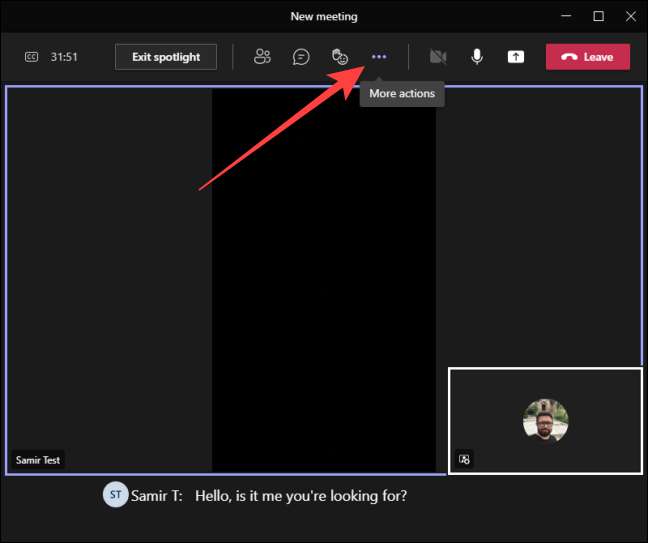
Apoi, selectați "Opriți legendele vii".
Ascundeți numele dvs. în subtitrări vii
În mod implicit, caracteristica Live Captions identifică și prezintă numele difuzorului înainte de subtitrările. Asta vă ajută să știți cine spune ce. Cu toate acestea, dacă nu doriți ca aplicația echipelor să vă identifice, puteți preveni ca numele dvs. să apară în subtitrări.
Deschideți aplicația Microsoft Echipamente și faceți clic pe pictograma Setări cu trei puncte din partea de sus a ferestrei.
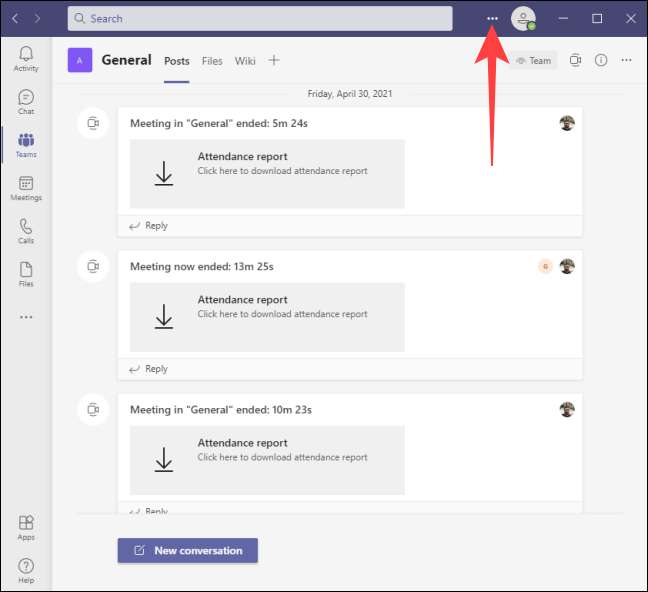
Selectați "Setări".
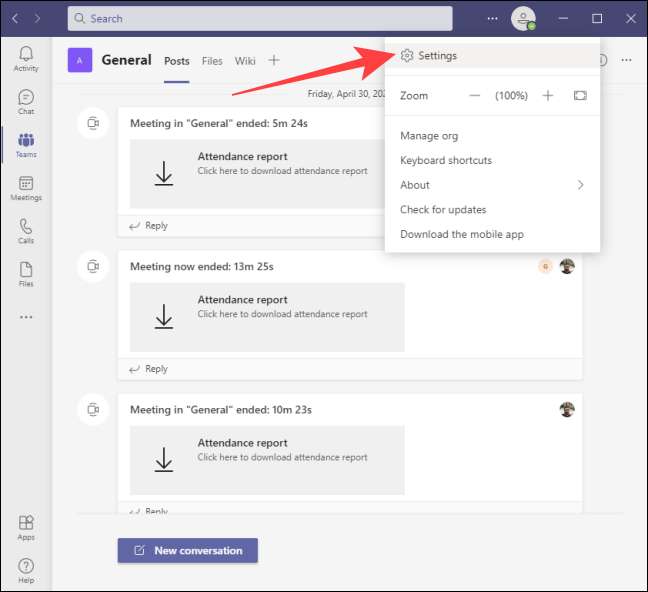
Faceți clic pe secțiunea "Titiuni și transcrieri" din partea stângă și opriți comutatorul de lângă "Identificați-mă automat în întâlnire și transcrieri."
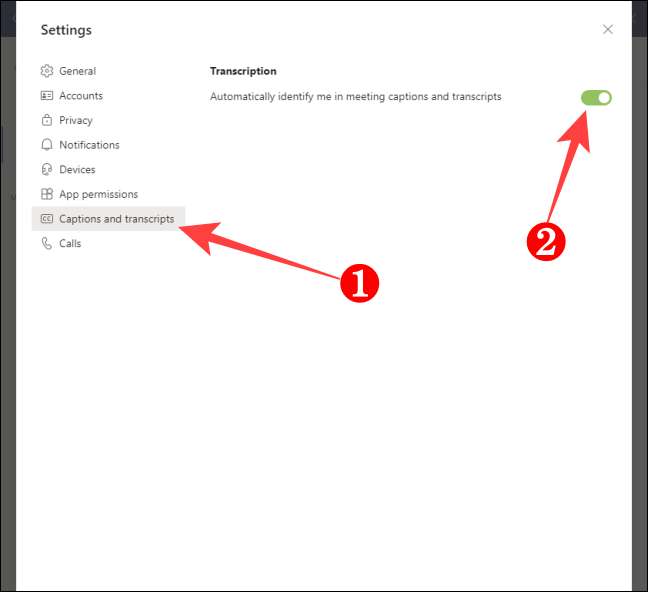
Apăsați ESC pentru a închide fereastra de setări.
Aceasta este tot ce este nevoie pentru a utiliza pe deplin caracteristica live subtiri în echipele Microsoft. Nu uitați de Echipele apropiate complet După întâlnirea dvs., astfel încât să puteți salva resursele.
LEGATE DE: Cum să închideți complet echipamentele Microsoft când închideți aplicația